AutoCAD : là où la vision devient réalité, un trait à la fois.
Créez sans limite grâce à nos tutoriels AutoCAD, Apprenez, concevez, impressionnez.
AutoCAD est un logiciel incontournable pour de nombreux professionnels de la conception assistée par ordinateur (CAO). Cependant, pour en tirer le meilleur parti, la configuration correcte est essentielle. Dans cet article, nous explorerons l’importance cruciale de bien configurer AutoCAD, en mettant l’accent sur l’optimisation pour une productivité maximale. Découvrez comment des ajustements simples peuvent faire la différence dans la qualité de vos dessins et dans le temps que vous économiserez. Restez avec nous pour de précieux conseils qui vous aideront à maîtriser cet outil de CAO de manière efficace et efficiente
Comprendre les Exigences Système d'AutoCAD
Comprendre les exigences minimales et recommandées d’AutoCAD est crucial. Les exigences minimales sont essentielles pour que le logiciel fonctionne, mais en répondant aux exigences recommandées, vous vous assurez une expérience optimale. Investir dans du matériel conforme aux spécifications recommandées peut grandement améliorer la performance d’AutoCAD, en réduisant les temps de rendu et en évitant les ralentissements.
Personnalisation de l'Interface d'AutoCAD
L’interface d’AutoCAD est hautement personnalisable. Vous pouvez créer un espace de travail adapté à vos besoins spécifiques, en organisant les barres d’outils, les palettes d’outils et les menus de manière à accéder rapidement aux commandes que vous utilisez le plus. Une interface bien pensée permet un travail plus fluide et une navigation plus intuitive.
Chez ImaaGO, nous vous recommandons de mettre en évidence :
- le Ruban (RIBBON)
- la fenêtre de propriété (à droite),
- Plusieurs ligne (3 ou 4) dans la fenêtre de commande
- Les barres d’outils que vous utilisez le plus régulièrement dans les espaces d’ancrages, prévus à cet effet.
Les barres d’outils (Outils/Barres d’outils/ Autocad/ …) qui sont affichées sont :
Calques ; Calques II ; Fenêtres ; Modifications ; Modifications II ; Ordre de tracé ; Propriétés ; Renseignements ; Styles.
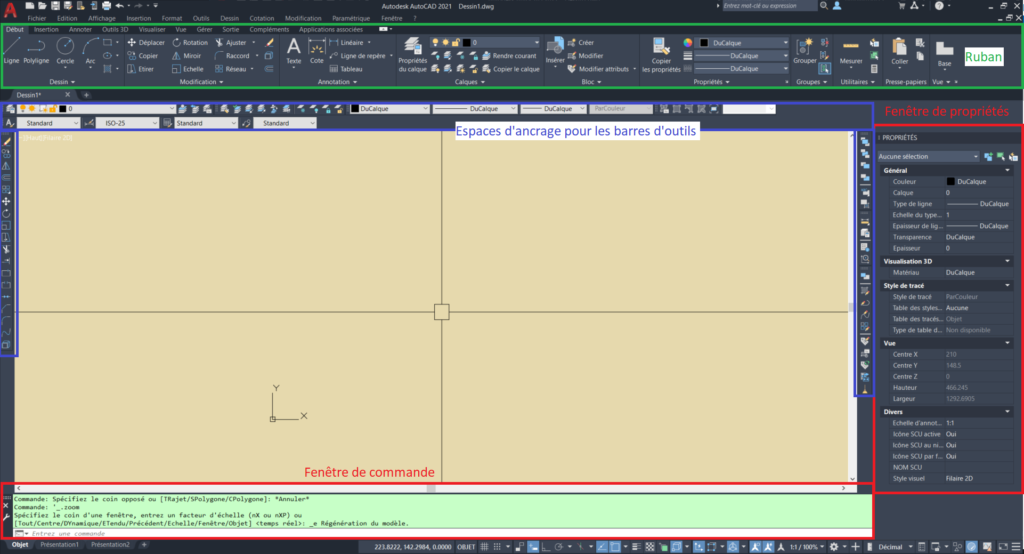
Gestion des Préférences et des Paramètres
La gestion des préférences et des paramètres d’AutoCAD est une étape clé pour configurer le logiciel en fonction de vos besoins. Vous pouvez configurer les unités de mesure, les options de dessin et les commandes de sauvegarde pour correspondre à vos préférences. Une configuration correcte de ces paramètres peut garantir la cohérence de vos dessins et minimiser les erreurs.
Pensez également à bien paramétrer vos variables systèmes pour une expérience de dessin sans précédent.
Bibliothèques de Blocs et Gestion de Contenu
La création et la gestion de bibliothèques de blocs sont cruciales pour une utilisation optimale d’AutoCAD. Une bibliothèque bien organisée, comprenant des blocs fréquemment utilisés, permet d’économiser du temps lors de la conception. De plus, l’utilisation de bibliothèques externes offre un accès pratique à une diversité de ressources prêtes à l’emploi. Il est également fondamental d’avoir un gabarit adapté aux pratiques courantes, incluant les types de lignes, calques, et blocs, pour assurer une cohérence et une efficacité optimale.
Optimisation des Raccourcis Clavier et des Commandes
Personnaliser les raccourcis clavier pour vos commandes fréquemment utilisées est un moyen efficace d’accélérer votre flux de travail. Nous explorerons les commandes essentielles d’AutoCAD qui peuvent être associées à des raccourcis, ainsi que des astuces pour utiliser des commandes avancées.
Ci-dessous les raccourcis claviers personnalisés. Ceux-ci sont inscrit dans la section « Alias de commande définis par l’utilisateur » tout à la fin du fichier Acad.pgp (situé dans : Outils/Personnaliser/Paramètres de programmes (acad.pgp))
Vous pouvez copier les éléments dans votre fichier de personnalisation en cliquant sur ce lien.
A, *Ajuster
B, *Bloc
C, *Copier
D, *Deplacer
E, *Etirer
F, *FILTRER
G, *GESTSCU
H, *HACHURES
I, *INSERER
J, *joindre
L, *Ligne
M, *Miroir
N, *Revcloud
O, *Ordretrace
P, *Polylign
Q, *QUITTER
R, *Rotation
S, *selectsimilar
T, *Textmult
U, *ANNULER
V, *VRDESSIN
W, *WBLOC
X, *XREF
Z, *Zoom
Ad, *Addselected
Al, *Align
As, *Associercalque
Ca, *Cotali
Cc, *corresprop
Ce, *Cercle
Cf, *Chanfrein
Cg, *Cotang
Cl, *Cotlin
Co, *Controle
Cq, *Calque
Cqc, *CALQCLASSIQ
Cr, *Cotrayon
Cs, *Cotord
Cn, *Cotcont
Dc, *Decaler
De, *Decompos
Di, *Mesurergeom
Div, *Diviser
Do, *Droite
Ds, *Calqueinac
Ed, *Extractdonnees
Ef, *Effacer
Eh, *Echelle
Ei, *Edithach
Er, *Epurer
Ge, *Gelcalque
Gr, *GROUPE
Hb, *Hatchtoback
Hg, *Hatchgenerateboundary
Il, *isocalque
Io, *ISOLATEOBJECTS
Ir, *Intersect
Iv, *Inverser
Li, *Liste
Lm, *lignederepmult
Md, *Modifvar
Mo, *HIDEOBJECTS
Mv, *Mvsetup
Pe, *Pedit
Pd, *Propdess
Pn, *-PAN
PR, *PROLONGE
Ps, *Psltscale
Pu, *Purger
Ra, *Raccord
Rc, *Rectang
Rd, *Rendcalquecour
Re, *Repere
Res, *Reseau
Rg, *Regen
Rgt, *Regntout
Sc, *SCU
Sr, *Selectrap
Tf, *Textepremierplan
Tx, *TEXTE
Un, *Unites
Uo, *UNISOLATEOBJECTS
Pour activer vos modifications sans redemarrer votre logiciel CAO, il faut exécuter la commande REINIT (et cocher la checkbox « Fichier PGP »)
Sauvegarde et Sécurité
La sauvegarde régulière de vos projets est une étape cruciale pour éviter la perte de données en cas de panne ou d’erreur humaine. Nous vous donnerons des stratégies pour mettre en place des sauvegardes automatiques et manuelles tout en garantissant la sécurité de vos fichiers.
Mises à Jour et Maintenance
Les mises à jour logicielles sont essentielles pour corriger les bugs et profiter des nouvelles fonctionnalités d’AutoCAD. Nous discuterons de l’importance des mises à jour régulières, tout en fournissant des conseils pour les gérer sans perturber votre flux de travail. La maintenance régulière du logiciel contribuera également à sa stabilité.
Conclusion : Maximisez Votre Productivité grâce à une Configuration Optimale d'AutoCAD
En conclusion, nous avons exploré en détail l’importance cruciale de bien configurer votre logiciel AutoCAD pour une productivité maximale. AutoCAD est un outil puissant, mais il ne peut donner le meilleur de lui-même que lorsque vous l’avez configuré de manière à répondre à vos besoins spécifiques. En suivant les étapes que nous avons discutées, vous serez en mesure de tirer pleinement parti de ce logiciel de conception assistée par ordinateur, que vous soyez un architecte, un ingénieur, un concepteur industriel ou un professionnel d’une autre discipline.
L’optimisation de la configuration d’AutoCAD commence par comprendre les exigences du système et investir dans un matériel conforme aux spécifications recommandées. Ensuite, en personnalisant votre interface et en ajustant les paramètres selon vos préférences, vous créez un environnement de travail qui vous permet de travailler de manière fluide et efficace. La gestion des bibliothèques de blocs et la création de raccourcis clavier personnalisés sont des moyens de gagner du temps précieux dans vos projets.
La sauvegarde régulière de vos dessins et le maintien de votre logiciel à jour sont des étapes importantes pour garantir la sécurité de vos données et la stabilité de l’application. En investissant du temps dans la configuration correcte d’AutoCAD, vous réduirez les erreurs, augmenterez la qualité de vos dessins et optimiserez votre productivité.
En fin de compte, une configuration correcte d’AutoCAD est une étape essentielle pour réussir dans votre domaine, que ce soit en minimisant les temps d’attente, en évitant les erreurs coûteuses ou en travaillant de manière plus efficace. Ne négligez pas cette étape cruciale, car le temps que vous investirez dans la configuration sera largement compensé par l’amélioration de votre productivité. Prenez le contrôle de votre logiciel AutoCAD et libérez tout son potentiel pour donner vie à vos projets de conception.
Besoin d'un coup de pouce supplémentaire?
Formation préparation et organisation de chantier BTP
Formation préparation et organisation de chantier BTP Nos formations sont certifiées Qualiopi Notre formation, certifiée Qualiopi, est disponible à la demande pour les entreprises, les
🌟Ne perdez pas de vue ces précieuses informations !
Épinglez cet article dans vos favoris dès maintenant 🌟
Nous espérons que cet article vous a été utile et informatif. Pour vous assurer de pouvoir y revenir facilement chaque fois que vous en avez besoin, pensez à épingler cette page dans vos favoris. C’est simple : il vous suffit de cliquer sur l’icône d’épinglage dans votre navigateur ou d’appuyer sur « Ctrl + D » (ou « Cmd + D » sur Mac).
De cette façon, vous aurez toujours un accès rapide à ces informations utiles. N’hésitez pas à partager cet article avec vos amis et collègues, car le partage de connaissances est une façon merveilleuse de faire progresser ensemble.
Avec gratitude,
L’équipe ImaaGO
